Las pérdidas de datos inesperadas son inevitables debido a operaciones incorrectas u otras razones. Perder archivos valiosos, especialmente en tu Mac, puede ser frustrante y estresante. Lo bueno es que, con las herramientas y técnicas de recuperación de datos adecuadas, aún tienes una gran posibilidad de recuperar los datos eliminados y perdidos de tu Mac.
Este artículo le ofrece una guía completa sobre recuperar archivos borrados de MacSi borras accidentalmente archivos importantes en una Mac, no te asustes, sigue estos pasos para recuperarlos.
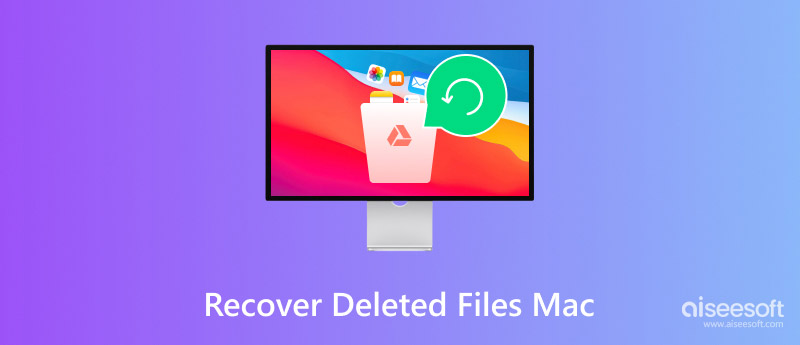
Existen varios métodos probados para recuperar archivos borrados de una Mac, incluso en casos en los que parezcan eliminados permanentemente. Sin embargo, la probabilidad de éxito de la recuperación de datos de tu Mac depende de varios factores, como el tipo de archivo específico, cómo se eliminaron, cuánto tiempo hace que se borraron y la existencia de una copia de seguridad.
Si nota que se han eliminado archivos importantes de Mac, debe iniciar la recuperación inmediatamente. Esto le garantiza una mayor probabilidad de éxito al recuperar archivos eliminados en una Mac. Además, debe evitar usar la computadora. Los datos recién creados pueden sobrescribir los archivos eliminados de Mac. Si elimina archivos accidentalmente durante el borrado normal, puede recuperarlos fácilmente de la Papelera.
Si la pérdida de datos se debe a un fallo repentino del sistema, disco Mac dañado, actualizaciones del sistema dañadas, conflictos de software y otras razones, la recuperación puede ser más difícil. Si tiene una copia de seguridad reciente que contiene todos los archivos eliminados de Mac, puede restaurarlos fácilmente desde ella. Este puede ser el método más sencillo y confiable.
Al igual que la Papelera de reciclaje en PC con Windows, la Papelera de tu Mac funciona como una carpeta de archivos eliminados recientemente para guardar los datos borrados. Esta ubicación de almacenamiento temporal te permite recuperar fácilmente archivos borrados accidentalmente.
Si borras un archivo por error en tu Mac, puedes hacer clic en el icono de la Papelera en el Dock inferior para acceder a él. Explora el contenido de la Papelera para encontrar el archivo que quieres recuperar. Haz clic derecho y selecciona la opción "Volver" para recuperar fácilmente los datos eliminados de tu Mac. También puedes seleccionar varios archivos y restaurarlos a la vez.
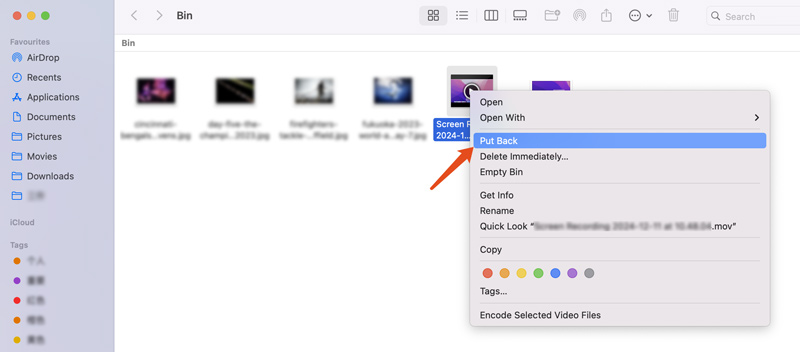
¿Tienes la costumbre de vaciar la Papelera de tu Mac directamente después de borrar datos, sobre todo cuando gestionas el espacio de almacenamiento y eliminas muchos archivos? En ese caso, un software de recuperación de datos puede ser la solución.
Con tantos programas asociados, puede que le resulte difícil encontrar rápidamente uno que se adapte mejor a sus necesidades de recuperación. Por ello, me gustaría presentarle... Recuperación de datos de AiseesoftEn comparación con la competencia, le ofrece una mayor tasa de éxito en la recuperación de archivos eliminados permanentemente en su Mac.
100% Seguro. Sin anuncios.
100% Seguro. Sin anuncios.
Este software de recuperación de datos especialmente diseñado para Mac es compatible con varios tipos de datos comunes. Si pierde archivos importantes de Mac en diferentes casos, puede confiar en que los recuperará fácilmente. Ofrece una función de análisis profundo para garantizar que encuentre los archivos eliminados de Mac. Además del disco duro interno de Mac, le permite recuperar archivos eliminados de una tarjeta SD externa o un dispositivo USB.
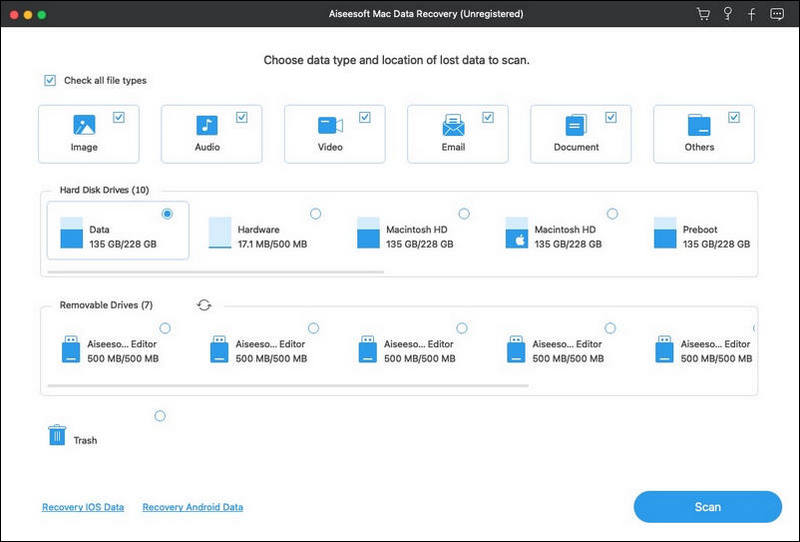
Si necesita recuperar archivos borrados de una tarjeta SD, insértela en su Mac y asegúrese de que se detecte. Luego, seleccione la tarjeta SD en "Controladores de extracción" y comience a escanear. Como puede ver, también puede recuperar archivos borrados de Mac de la Papelera, el Escritorio o carpetas seleccionadas.
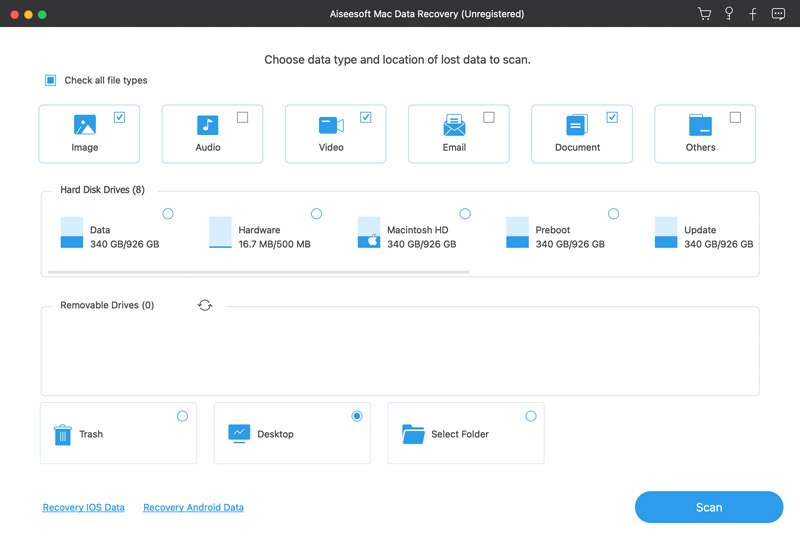
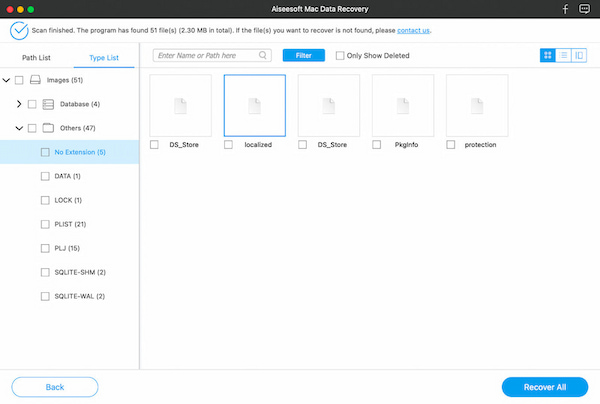
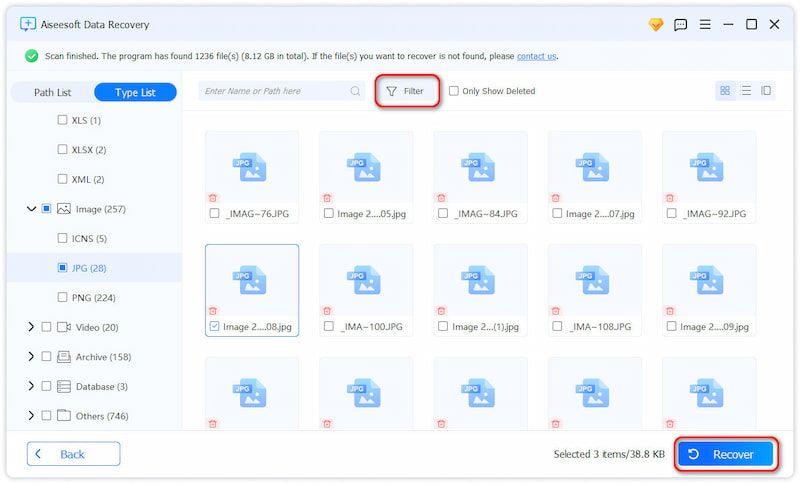
Si no encuentra los archivos de destino en los resultados del análisis, debería realizar un análisis profundo de datos. Haga clic en el botón "Análisis profundo" en la esquina superior derecha de la ventana. En comparación con el análisis rápido, el análisis profundo tarda mucho más en completarse.
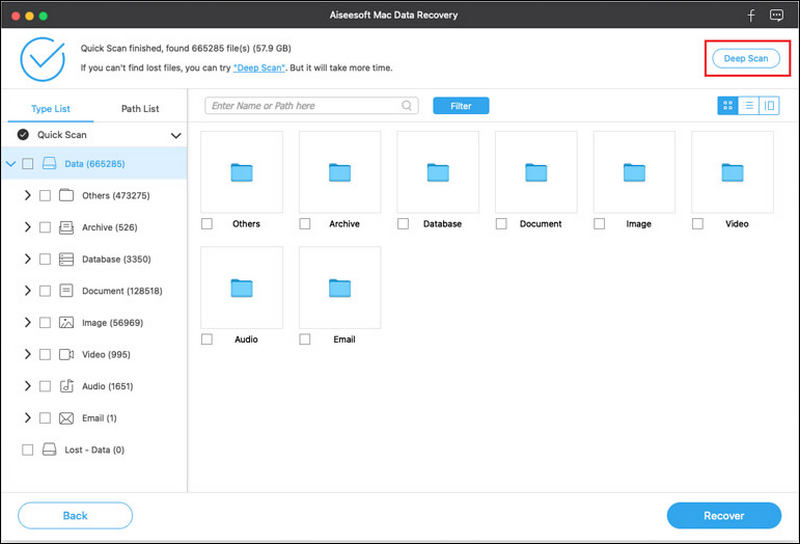
Tu Mac tiene una herramienta de copias de seguridad predeterminada llamada Time Machine para respaldar diversos datos de uso frecuente, como fotos, vídeos, documentos y configuraciones. Te permite crear copias de seguridad periódicas de todo el sistema, incluyendo archivos y carpetas. Si tienes Time Machine configurado, puedes restaurar fácilmente los elementos eliminados de tu Mac.
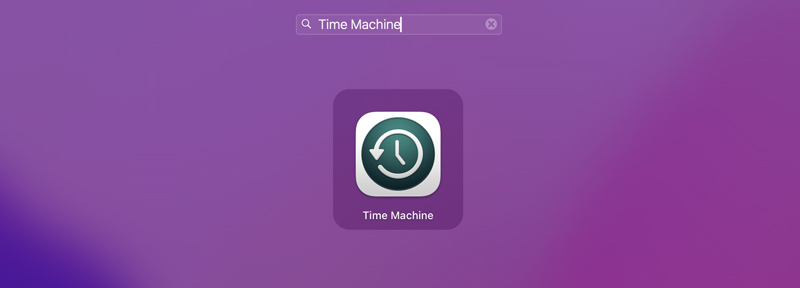
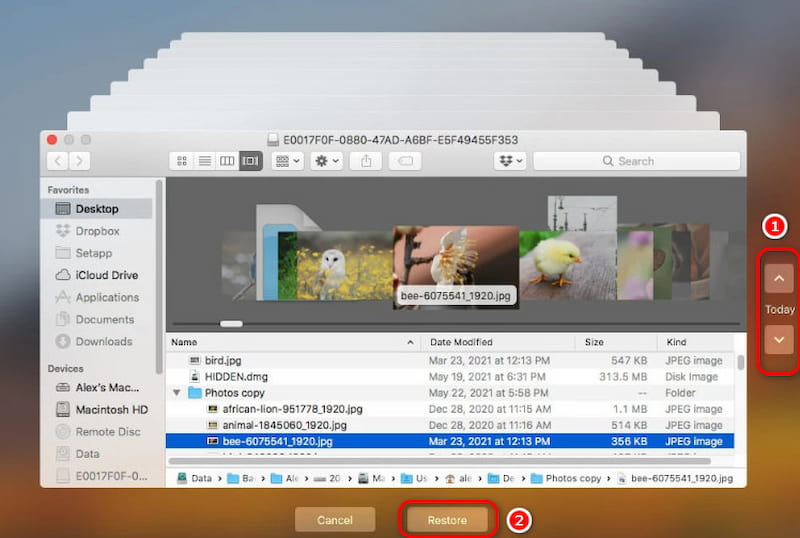
Si no tiene una copia de seguridad de Time Machine adecuada para restaurar archivos eliminados de su Mac, es posible que aún necesite realizar la recuperación de datos de Mac utilizando una herramienta de terceros como Aiseesoft. Disk Drill Es otro potente software de recuperación de datos para macOS y Windows. Al igual que Aiseesoft, permite restaurar archivos borrados y perdidos de diferentes dispositivos de almacenamiento, incluyendo discos duros internos de Mac y PC, discos duros externos, tarjetas SD y más.
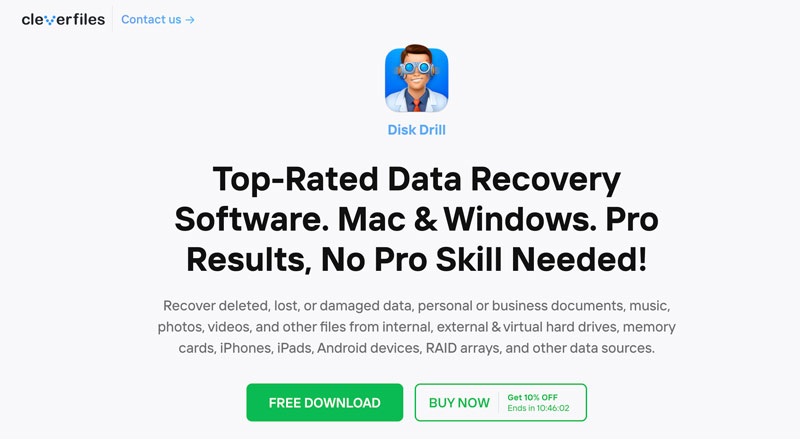
Descarga la versión para Mac e instálala siguiendo las instrucciones de instalación. Luego, abre Disk Drill y consulta la siguiente guía para recuperar tus archivos eliminados de Mac.
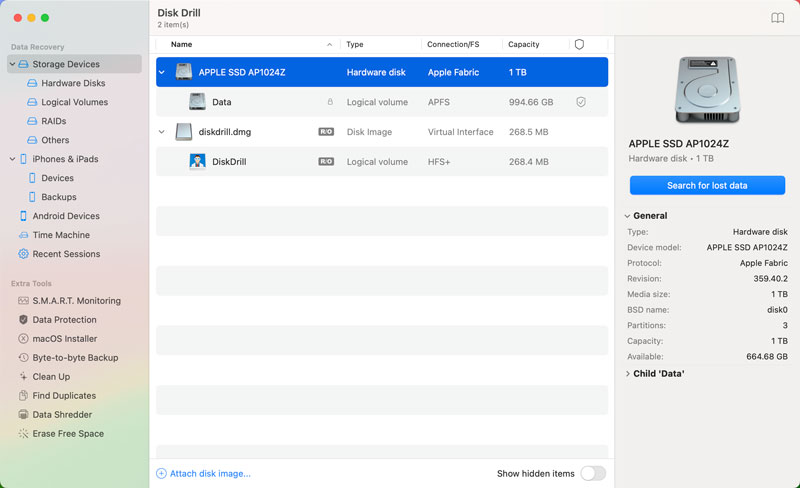
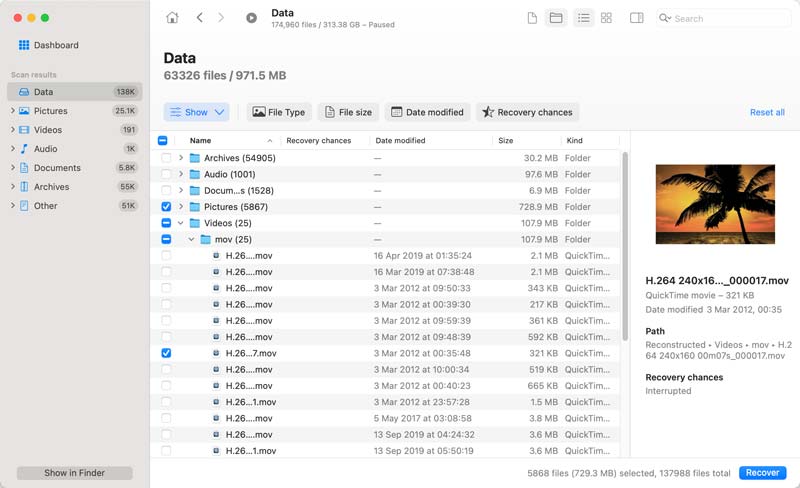
Recuperar archivos borrados en una Mac con la Terminal requiere experiencia técnica y podría dañar el sistema si no se usa correctamente. Por lo tanto, es recomendable usar un software especializado en recuperación de datos o Time Machine para recuperar los datos de Mac.
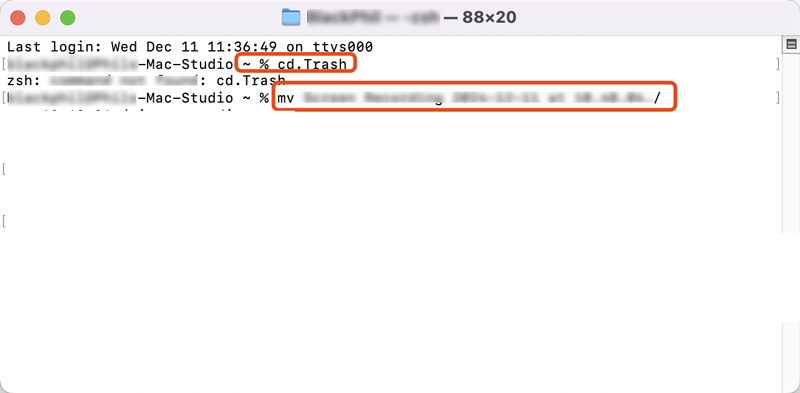
Pregunta 1. ¿A dónde van los archivos de Mac después de ser eliminados?
Al eliminar un archivo en una Mac, este se moverá inicialmente a la Papelera. La Papelera de tu Mac es un lugar de almacenamiento temporal donde puedes restaurar estos datos eliminados por error. Conservará tus archivos eliminados durante unos 30 días en caso de que cambies de opinión. Al vaciar la Papelera, todos los archivos que contenga se marcarán como eliminados. En ese caso, no se borran inmediatamente del disco duro. No se eliminan permanentemente hasta que se sobrescriben con archivos nuevos. Esta es la razón principal por la que... herramientas de recuperación de datos Todavía tienes la posibilidad de recuperar archivos de una Mac, incluso después de eliminarlos de la Papelera.
Pregunta 2. ¿Se ha eliminado recientemente mi MacBook?
Sí, Apple diseñó una carpeta de Eliminados Recientemente para Macs y dispositivos iOS para recuperar archivos borrados. Sin embargo, a diferencia de otros sistemas, una MacBook solo tiene esta carpeta en apps específicas como Fotos, Mensajes y Notas. Al borrar una imagen, un mensaje o una nota, puedes acceder a la carpeta de Eliminados Recientemente para restaurarla fácilmente. Estos datos borrados permanecerán en la carpeta de Eliminados Recientemente durante 30 días. Para otros tipos de archivos borrados, intenta recuperarlos desde la Papelera.
Pregunta 3. ¿Por qué no hay una tecla de borrar en mi Mac?
Puede que te confunda que no haya una tecla Supr específica en el teclado de tu Mac, sobre todo si estás acostumbrado a los teclados de Windows. Al pulsar Supr en una Mac, el cursor retrocede un carácter, como si se pulsara la tecla de retroceso. A diferencia de Microsoft, Apple recomienda usar combinaciones de teclas para eliminar archivos de forma eficaz. Puedes pulsar Comando + Supr para mover un archivo a la Papelera y usar Fn + Supr para borrar los caracteres a la derecha del cursor.
Pregunta 4. ¿Puedo recuperar archivos eliminados de Mac usando la Utilidad de Discos?
No, la Utilidad de Discos no está diseñada para la recuperación de datos. Se utiliza principalmente para administrar y reparar volúmenes de disco en una Mac. Si tiene una copia de seguridad de Time Machine compatible, puede recuperar los datos perdidos. De lo contrario, necesitará un software de recuperación de datos especializado para recuperar archivos eliminados o perdidos de su Mac.
Conclusión
Intente utilizar las cinco soluciones útiles de esta guía para recuperar archivos borrados de MacDebe seleccionar un software confiable como Aiseesoft Data Recovery, con una alta tasa de éxito. Para evitar futuras pérdidas de datos, le recomendamos realizar copias de seguridad periódicas de sus archivos importantes de Mac.
Buscar datos
Encuentra mensajes eliminados en iPhoneEncuentra aplicaciones eliminadas en iPhoneBuscar historial eliminado en iPadEncuentra correos electrónicos archivados en GmailEncuentra documentos recuperados en Word
Aiseesoft Data Recovery es el mejor software de recuperación de datos para recuperar fotos, documentos, correos electrónicos, audio, videos, etc. borrados o perdidos de su PC/Mac.
100% Seguro. Sin anuncios.
100% Seguro. Sin anuncios.
¡Felicitaciones!
Te has suscrito con éxito a nuestro boletín informativo. El exclusivo hasta un 40 % para los suscriptores es AISEFOKS ¡Ahora puedes copiarlo y usarlo para disfrutar de más beneficios!
¡Copiado exitosamente!